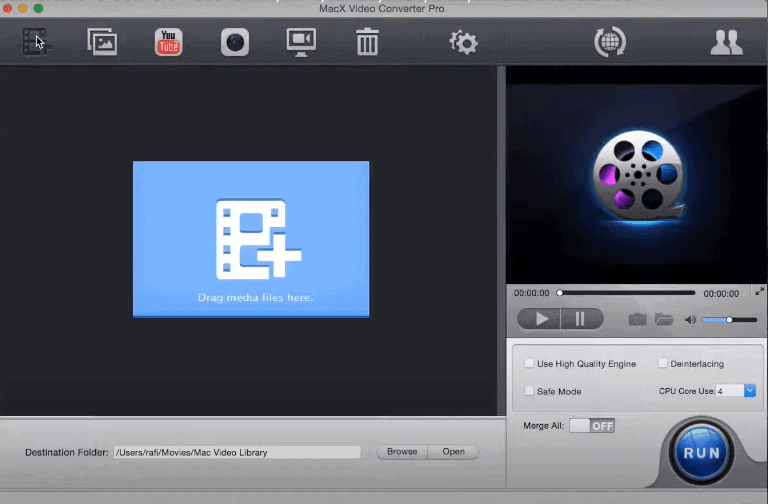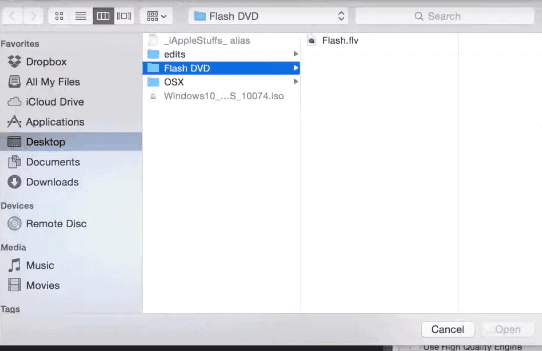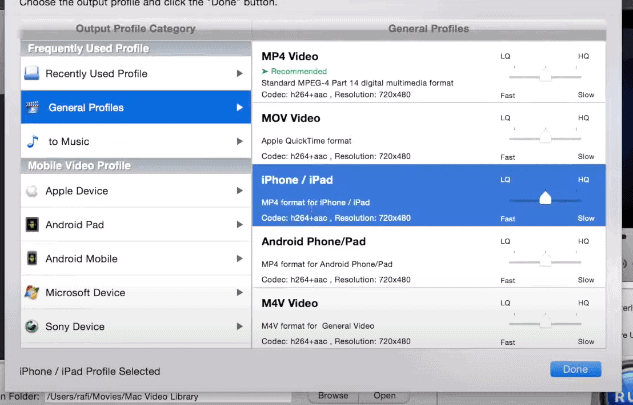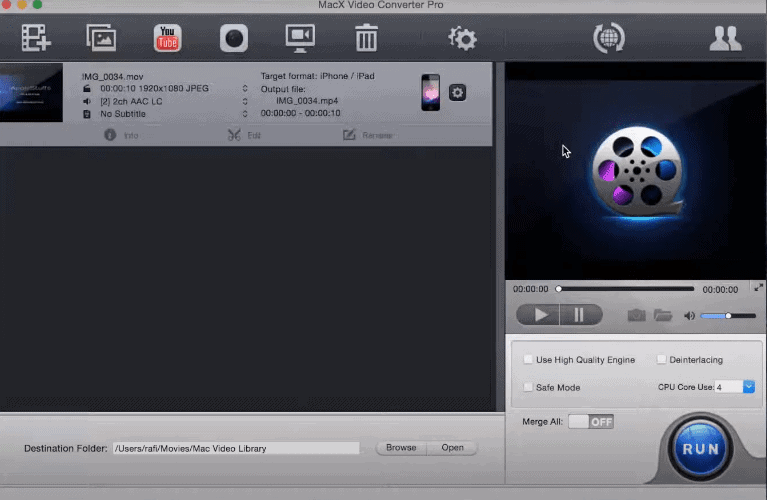Hier werde ich Ihnen beibringen, wie man AVI in MP4 konvertiert. Also lasst uns anfangen.
Der Videomarkt hat in den letzten Jahren einen erstaunlichen Trend erlebt. Der Videotrend beherrscht den Markt. Laut einer Studie verbringen Menschen heutzutage Stunden auf YouTube und schauen sich Videos an. Das Ansehen von Videos erreicht einen Höhepunkt. Mit dieser wachsenden Manie, Konvertieren von AVI in MP4 wird zu einer Frage, auf die die meisten Menschen eine Antwort suchen.
Die AVI-Dateierweiterung ist ein häufig verwendetes Dateiformat, das von Microsoft zum Speichern von Audio- und Videodaten in einer einzigen Datei entwickelt wurde. Normalerweise können Dateien einfach konvertiert werden, indem sie einfach in einem Viewer geöffnet und dann in einem anderen Format gespeichert werden. Anders verhält es sich jedoch bei AVI-Dateien.
MP4 funktioniert durch Komprimieren der Dateien, wodurch die Gesamtgröße bei extrem hoher Qualität viel kleiner wird, so scharf und klar wie die einer DVD, wodurch es noch weiter verbreitet wird. Die Leute lieben es, ein Backup ihrer Lieblingsvideos als MP4-Dateien zu speichern.
In der Multimedia-Welt bleibt MP4 eines der am häufigsten verwendeten Dateiformate. Da die meisten Menschen Videos auf ihren Mobiltelefonen ansehen und das MP4-Format mit allen Mobiltelefonen kompatibel ist, gewinnt die Konvertierung von AVI in MP4 an Bedeutung.
Beim Konvertieren von AVI in MP4 werden im Grunde Videos des AVI-Formats (Audio Video Interleave) in die MP4-Erweiterung codiert. Viel Videokonverter-Software ist verfügbar, um das Video in ein kompatibles Format zu konvertieren. Sehen Sie sich an, wie wir dasselbe tun können:
Die Software dient zum Konvertieren von AVI in MP4
Was könnte beruhigender sein, als Ihr Lieblingsvideo auf dem Gerät Ihrer Wahl anzusehen? Werfen Sie einen Blick auf einige der Softwares, die dies ermöglichen:
- Movavi Video Converter– Es ist nicht nur ein AVI-zu-MP4-Konverter, sondern auch ein leistungsstarkes Tool für die Arbeit mit Ihrer Multimediabibliothek. Befolgen Sie diese einfachen Schritte:
a) Klicken Sie in der oberen linken Ecke des Bildschirms auf Video hinzufügen und wählen Sie die AVI-Datei aus, die Sie in das MP4-Video konvertieren möchten.
b) Klicken Sie in der Liste Konvertieren in auf Video und Audio und wählen Sie die entsprechende Voreinstellung für die Konvertierung aus.
c) Wählen Sie den Ordner, in dem Sie die konvertierten Dateien ablegen möchten, in der Zielzeile aus und klicken Sie auf die Schaltfläche Konvertieren, um AVI in MP4 zu konvertieren. Und du bist fertig. - Konvertieren Sie AVI in MP4– AVI in MP4 konvertieren unterstützt mehrere gängige Videoformate wie AVI, DivX, Xvid, WMA, MOV, H.264, MPEG1, MPEG2 und viele andere. Es ist sehr einfach zu bedienen. Geben Sie einfach den Link des Videos ein, das Sie konvertieren möchten, wählen Sie den Zielordner aus und klicken Sie auf „Konvertieren“.
- Any Video Converter– Der Name verdeutlicht den Zweck. Diese Software kann jede Konvertierung von DivX und MPEG4 in VOB und mehr als 60 andere Eingabeformate (einschließlich 4K-Videoformate) verarbeiten. Der Pluspunkt ist, dass Sie auch YouTube- und Google-Videos herunterladen und konvertieren können. Befolgen Sie diese Punkte:
a) Klicken Sie auf die Schaltfläche „Video(s) hinzufügen“, um eine oder mehrere Videodateien hinzuzufügen, die Sie konvertieren möchten.
b) Wählen Sie das Ausgabevideoformat aus der Dropdown-Liste aus.
c) Klicken Sie auf „Jetzt konvertieren!“ Schaltfläche zum Starten der Konvertierung. - Aimersoft Videokonverter– Es ist berühmt und bekannt für seine Geschwindigkeit. Es ist ein HD-Videokonverter. Folge den Schritten:
a) Klicken Sie auf die Schaltfläche Dateien hinzufügen, um Video- oder Audiodateien zu laden.
b) Wählen Sie ein Ausgabeformat aus.
c) Klicken Sie auf die Schaltfläche Konvertieren, um das Video zu konvertieren - Handbremse Videokonverter– Handbrake unterstützt verschiedene Formate, darunter MP4, MPEG-4 und MPEG-2. Sie können es umwandeln in iPhone, iPad, iPod und andere Android-Formate, 3GP und andere mobile Formate. Glauben Sie mir, es ist eine der besten Anwendungen da draußen. Siehe die Schritte:
a) Klicken Sie auf die Schaltfläche „Quelle“ und wählen Sie „Datei öffnen“ aus der Dropdown-Liste. Wählen Sie die Datei aus, die Sie konvertieren möchten.
b) Klicken Sie für das Dateiziel auf „Durchsuchen“, wählen Sie den Ort aus, an dem Sie die Datei speichern möchten, und klicken Sie auf „Speichern“.
c) Öffnen Sie das Hauptfenster von Handbrake und klicken Sie auf „Start“. - WinX Kostenloser AVI-zu-MP4-Konverter– Dieser AVI-zu-MP4-Konverter bietet Ihnen eine bemerkenswerte Video-/Audioqualität. Darüber hinaus können Sie Original-Videoszenen aufnehmen, um PNG-Bilder zu erstellen. Folge den Schritten:
a) Importieren Sie lokale Videodateien, indem Sie auf die Schaltfläche „+Video“ klicken.
b) Wählen Sie MP4 als Ausgabeformat für eine kostenlose AVI-zu-MP4-Konvertierung.
c) Klicken Sie auf die Schaltfläche „Ausführen“.
Quick Links
- Wie lösche ich ein U2-Album?
- Wie verwalte ich meine Bücher in iBooks für iPhone?
- Kostenlose Unterhaltungs-Apps für das iPhone
Fazit: – Wie konvertiert man AVI in MP4, ohne an Qualität zu verlieren?
Wie man AVI in MP4 konvertiert ist eine der einfachsten und sofortigen Konvertierungen aufgrund dieser erstaunlichen gelisteten Software. Verwenden Sie eines davon nach Ihren Anforderungen, passen Sie es an und genießen Sie es, Ihre Lieblingsvideos auf jedem Gerät ohne Unannehmlichkeiten anzusehen.
Viel Spaß beim Anschauen!